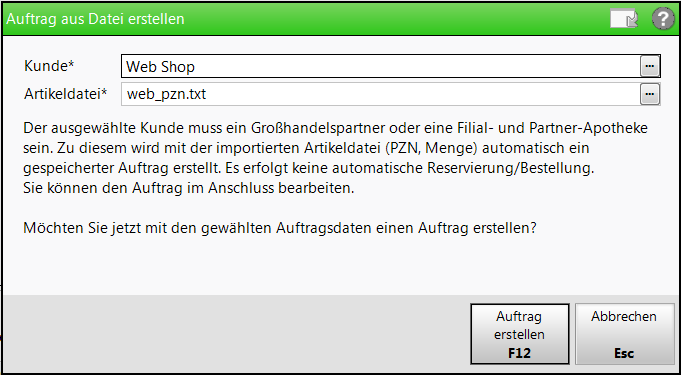Auftrag aus Datei erstellen
Kurz erklärt
Nutzen Sie dazu in der Auftrags-Übersicht die Funktion Auftrag aus Datei - Alt+F3.
 Beim Import der Artikel in einen Fakturaauftrag werden verschreibungspflichtige und nicht verschreibungspflichtige Artikel gleichermaßen in einem Normal-Verkauf erfasst. Deshalb kann der Import nur für Kunden erfolgen, die als Großhandelspartner oder Filial- und Partnerapotheken angelegt sind. Mehr dazu im Thema 'Großhandelsgeschäft'.
Beim Import der Artikel in einen Fakturaauftrag werden verschreibungspflichtige und nicht verschreibungspflichtige Artikel gleichermaßen in einem Normal-Verkauf erfasst. Deshalb kann der Import nur für Kunden erfolgen, die als Großhandelspartner oder Filial- und Partnerapotheken angelegt sind. Mehr dazu im Thema 'Großhandelsgeschäft'.
 Die Funktion zum Erstellen eines Faktura-Auftrags aus einer Datei wird als kostenpflichtige Zusatzfunktion mit der Lizenz Faktura 'Profi' angeboten. Wenden Sie sich bei Interesse an Ihren PHARMATECHNIK-Vertriebsmitarbeiter.
Die Funktion zum Erstellen eines Faktura-Auftrags aus einer Datei wird als kostenpflichtige Zusatzfunktion mit der Lizenz Faktura 'Profi' angeboten. Wenden Sie sich bei Interesse an Ihren PHARMATECHNIK-Vertriebsmitarbeiter.
Auftrag aus Datei erstellen
Gehen Sie wie folgt vor:
- Wählen Sie in der Auftrags-Übersicht die Funktion Auftrag aus Datei - Alt+F3.
 Das Fenster Auftrag aus Datei erstellen öffnet sich.
Das Fenster Auftrag aus Datei erstellen öffnet sich. - Wählen Sie im Feld Kunde nach Auswahl des
 Browsebuttons den gewünschten Großhandelspartner oder die Filial- und Partnerapotheke aus oder legen Sie im Kontaktauswahlfenster mit Neu - F3 einen entsprechenden Kunden an.
Browsebuttons den gewünschten Großhandelspartner oder die Filial- und Partnerapotheke aus oder legen Sie im Kontaktauswahlfenster mit Neu - F3 einen entsprechenden Kunden an. - Wählen Sie im Feld Artikeldatei nach Auswahl des
 Browsebuttons mit Hilfe des Fensters Artikeldatei für Auftragserstellung auswählen die exportierte *.csv- oder *.txt-Datei aus Ihrem Dateisystem aus.
Browsebuttons mit Hilfe des Fensters Artikeldatei für Auftragserstellung auswählen die exportierte *.csv- oder *.txt-Datei aus Ihrem Dateisystem aus. - Wählen Sie abschließend Auftrag erstellen - F12, um den Auftrag anzulegen.
Damit haben Sie einen Auftrag durch den Import einer Datei im CSV- bzw. TXT-Format angelegt. Alle Artikel werden in einem Normalverkaufs-Subtotal angelegt.
Falls Sie keinen Kunden angegeben hatten oder die Datei fehlerhaft ist, wird ein entsprechender Hinweistext angezeigt.
 Beachten Sie, dass durch den Import der Datei keine automatische Reservierung oder Bestellung der Artikel erfolgt.
Beachten Sie, dass durch den Import der Datei keine automatische Reservierung oder Bestellung der Artikel erfolgt.
In der Auftragsübersicht wird der Auftrag mit dem ![]() Info-Button gekennzeichnet.
Info-Button gekennzeichnet.

Die Auftragsinformation können Sie mit Auswahl des ![]() Info-Button oder mit Infotext - Strg+F6 anzeigen lassen und nachlesen, dass der Auftrag über den Import einer Artikeldatei angelegt wurde. Außerdem können Sie eigene Informationen hinzufügen und mit Speichern - F1 abspeichern.
Info-Button oder mit Infotext - Strg+F6 anzeigen lassen und nachlesen, dass der Auftrag über den Import einer Artikeldatei angelegt wurde. Außerdem können Sie eigene Informationen hinzufügen und mit Speichern - F1 abspeichern.
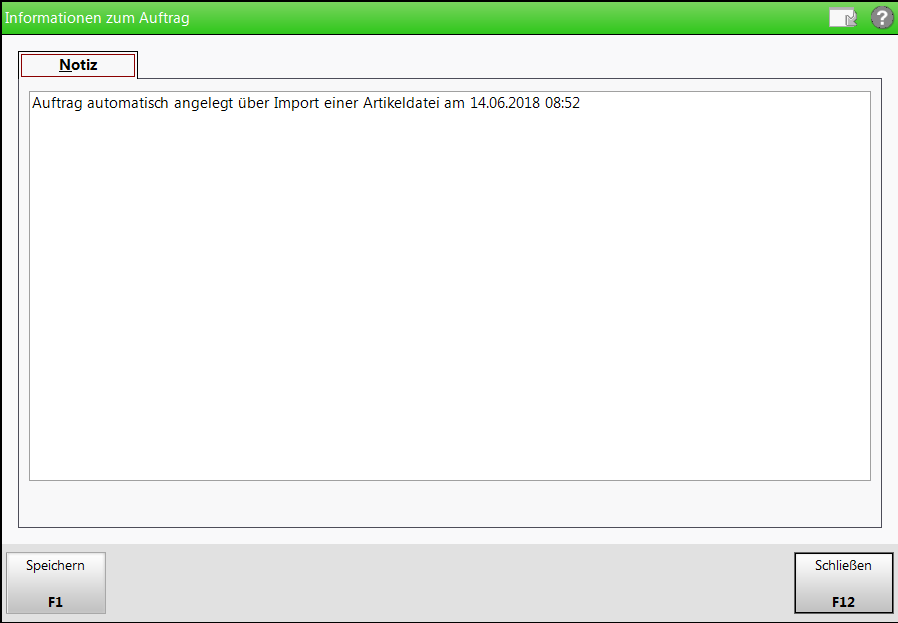
Mehr dazu im Thema 'Information zum Auftrag hinzufügen und einsehen'.
Weitere Info und Funktionen